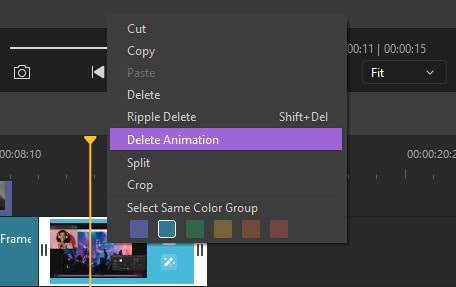Guia de Usuário
Como usar o Wondershare DemoCreator? Consulte o guia passo-a-passo abaixo.
Disponível para:
Guia de Usuário
-
Iniciar - Mac
-
Gravação de Vídeo - Mac
-
Edição de Vídeo - Mac
-
Atalhos do teclado - Mac
-
Gravação de Áudio - Mac
-
Efeitos do DemoCreator - Mac
-
Exportar & Compartilhar - Mac
-
Edição de Áudio - Mac
-
Novo modo de demonstração-Mac
FAQs
Siga-nos nas Redes Sociais
-- mantenha-se atualizado com todas as novidades do DemoCreator
Efeitos de Movimento
Os efeitos de movimento são um conjunto poderoso de controles para adicionar belas transições e animações ao seu vídeo.
Nesta seção, você aprenderá a:
- Adicionar Efeito de Movimento
- Excluir Efeito de Movimento
1. Adicione Efeitos de Movimento
No painel esquerdo de Ferramentas, mude para a guia Armazenamento de efeitos e selecione a categoria Movimento. Clique duas vezes no efeito para visualizá-lo e arraste o efeito desejado para a linha do tempo e coloque em seus arquivos de mídia.
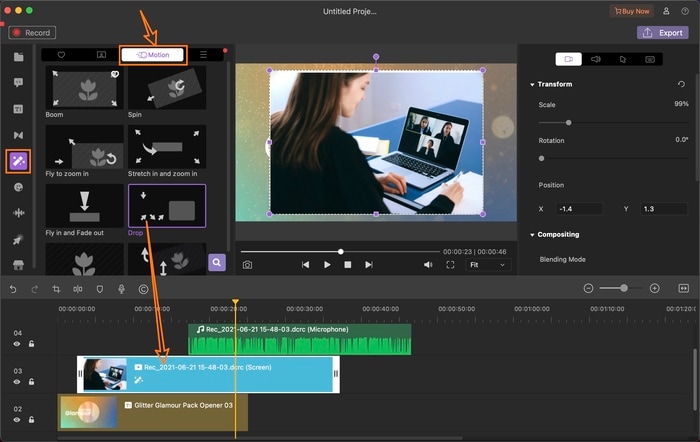
2. Excluir Efeitos de Transição
Clique com o botão direito do mouse no arquivo de mídia de destino com efeito de movimento e escolha Excluir animação para excluir os efeitos de movimento.